
Tabla de contenido:
- Autor John Day [email protected].
- Public 2024-01-30 08:42.
- Última modificación 2025-01-23 14:39.

Pour mon projet je voulais une console retro gaming.
je me suis baser sur un projet existant sur sudomod - DS Lite Pi Zero
j'avais beaucoup de temps a tuer donc voila …………………………..
///////////////////////////////////////////////////////////////////////////////////////////////////////////////////////////////////////////////////////////////////////////////
Para mi proyecto quería una consola de juegos retro. Me basé en un proyecto existente en sudomod - DS Lite Pi Zero
Tuve mucho tiempo para matar, así que aquí …………………………..
Paso 1: desmontaje y corte


Démontage et découpage:
démontage de la console et découpage des bouts de plastique a l'intérieur de la coque inférieur
agrandir le trou pour la fiche audio jack.
laissez juste les trous pour refermer la console.
///////////////////////////////////////////////////////////////////////////////////////////////////////////////////////////////////////////////////////////////////////////////
Desmontaje de la consola y corte de puntas de plástico en el interior de la carcasa inferior.
agrandar el orificio para el conector de audio
Paso 2: PCB personalizado


PCB personalizado:
après un long long moment de mesure, calcul, et …… (45min) HHHHHHHHHih
j'ai trouver la taille idéal du PCB. "" "reste encore à modifier" "quelque changement mineur sur le produit final.
RESTE ENCOR A FAIRE LE PCB ………….. Réellement…
celui-ci m'a pris 3 jours surtout que j'ai découvert le logiciel en même temps que j'ai réalisé le projet.
Avant toute eligió je ne suis pas spécialiste mais je sais à peut prêt ce que je fait. à grand prêt même.
j'ai utiliser le logiciel easyeda pour ce projet
commander 10 PCB 100x100 mm, vierta 2 $ ou 1,76 Euro más frais de livraison. Vierta moi c'était 8 euro
j'ai donc fait un schéma afin d'intégrer des modules tout prêt sur le PCB.
pour moi c'était le moyen le plus simple sans me trouver a acheter des composants et les souder un a un.
DU PRÊT A SOUDER en quelque sorte.
///////////////////////////////////////////////////////////////////////////////////////////////////////////////////////////////////////////////////////////////////////////////
Después de mucho tiempo de medición, cálculo y …… (45min) HHHHHHHHHHH
Encuentro el tamaño ideal de la PCB. "aún debe cambiarse" "algún cambio menor en el producto final"
TODAVÍA PARA HACER LA PCB ………….. Realmente…
este me tomó alrededor de 3 días especialmente que descubrí el software al mismo tiempo que hice el proyecto.
En primer lugar, no soy un experto, pero sé hacer lo que hago.
Utilizo el software easyeda para este proyecto: pida 10 PCB 100x100 mm, por 2 $ o 1,76 euros más gastos de envío.
Para mí fueron 8 euros.
Así que hice un diagrama para integrar módulos prefabricados en la PCB.
para mí fue la forma más sencilla sin encontrar y comprar componentes y soldarlos uno por uno.
PRESTAMO SOLDADURA de alguna manera.
Paso 3: PCB y módulos



QUÉ OTRA COSA
PODER:
Sur le PCB souder deux fil 5V et GND à la Raspberry Pi Zero "cest pour alimenter le JST du LCD et le PAM8403"
J'ai mis différentes possibilités pour alimenter le PCB en 5V
utiliser TP4056 + MT3608 et régler 5V en salida
UNED
utiliser TP4056 + step-up boost 5V à la place de MT3608
UNED
utiliser un module powerbank sur les soudures SMD "voir image" et supprimer TP4056 et MT3608
UNED
utilizar el módulo comme MH-CD42 "le SMD sur image" son fait sur mesure.
AUDIO Y FILTRO:
souder les composants un a un, tout est indiquer sur le PCB.
condensador + resistor + condensador
souder le potenciómetro de audio para volumen y conector de audio.
placer le module PAM8403 c'est un amplificateur audio 3W Speaker
Si vous voulez un sortie audio "CA MARCHE SANS AUSSI" Avec écouteur seulement.
Sur le PCB souder deux fil sur GPIO 13 et GPIO 18 à la Raspberry Pi "pour la sortie et le filtre audio"
Joystick:
Programador l'arduino avant de la placer sur le PCB avec Arduino Logiciel et le fichier.ino suivant: GamePi_Zero_DS
Placer et souder l'Arduino Pro micro.
Suivez l'image "DSlitemodder" pour souder des fil sur la carte mère de la Nintendo DS y reliez les a la PCB suivant l'ordre.
les PIN utiliser sur l'arduino:
- A_pin = 3
- B_pin = 15
- X_pin = 0
- Y_pin = 2
- UP_pin = 8
- DOWN_pin = 4
- LEFT_pin = 7
- RIGHT_pin = 6
- START_pin = 16
- SELECT_pin = 14
- R1_pin = 1
- L1_pin = 9
si vous ne voulez pas d'arduino pro micro. souder les fil directement sur le GPIO de la Raspberry Pi
///////////////////////////////////////////////////////////////////////////////////////////////////////////////////////////////////////////////////////////////////////////////
QUÉ OTRA COSA
PODER:
En el PCB, suelde dos cables de 5V y GND a la Raspberry Pi Zero "esto es para alimentar el LCD JST y el PAM8403"
Pongo diferentes posibilidades para alimentar el PCB en 5V
use TP4056 + MT3608 y configure la salida de 5V
O
use TP4056 + step-up boost 5V en lugar de MT3608
O
use un módulo powerbank en soldaduras SMD "ver imagen" y elimine TP4056 y MT3608
O
Utiliza modulo como MH-CD42 "el SMD en imagen" esta hecho a medida.
AUDIO Y FILTRO:
soldar los componentes uno a uno, todo está indicado en la placa. condensador + resistor + condensador
Suelde el potenciómetro de volumen y el conector de audio.
coloque el módulo PAM8403 es un amplificador de audio de altavoz de 3W si desea un altavoz de salida de audio.
si no, el sistema funciona sin él
En la PCB, suelde dos cables en GPIO 13 y GPIO 18 a la Raspberry Pi "para filtro de audio de salida"
palanca de mando:
Programe el arduino antes de colocarlo en la PCB con el software Arduino y el siguiente archivo.ino: GamePi_Zero _DS
Coloque y suelde el Arduino Pro micro.
siga la imagen "DSlitemodder" para soldar cables en la placa base de la Nintendo DS y conéctelos a la PCB siguiendo el orden.
el pin usado en arduino:
- A_pin = 3
- B_pin = 15
- X_pin = 0
- Y_pin = 2
- UP_pin = 8
- DOWN_pin = 4
- LEFT_pin = 7
- RIGHT_pin = 6
- START_pin = 16
- SELECT_pin = 14
- R1_pin = 1
- L1_pin = 9
si no quieres el arduino micro pro. retírelo y suelde el cable directamente al GPIO de la Raspberry Pi.
Paso 4: LCD
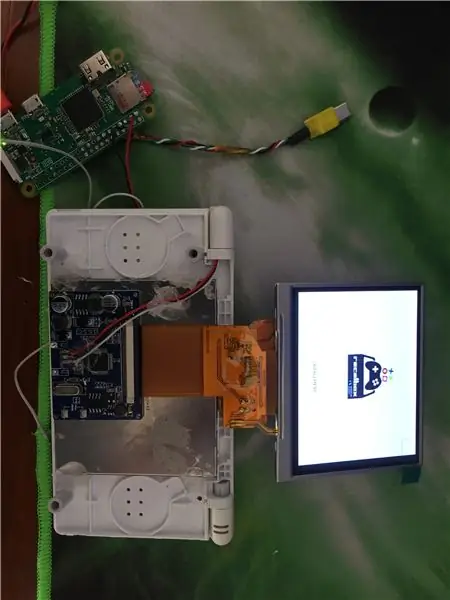


découper quelque partie de plastique pour placer le LCD 3.5 pulgadas
souder les fil comme il ce doit sur le PCB et la Raspberry Pi tv Out
avec l'épaisseur du module vidéo le cache ne ce fermera pas mais ………..vous aurais surement des idées pour le fermer. moi je pense au silicone ou a la pâte a modeler.
sustituto de les haut parleur de la ds et souder des fil long directement sur le PCB
///////////////////////////////////////////////////////////////////////////////////////////////////////////////////////////////////////////////////////////////////////////////
Recorta una pieza de plástico para colocar la pantalla LCD de 3,5 pulgadas.
suelde el cable como debería en la PCB y la salida de TV Raspberry Pi.
con el grosor del módulo de video, el caché no se cerrará pero ……….. probablemente tengas ideas para cerrarlo. Pienso en silicona o plastilina.
reemplace el altavoz del ds y suelde el cable largo directamente a la PCB
Paso 5: Terminar
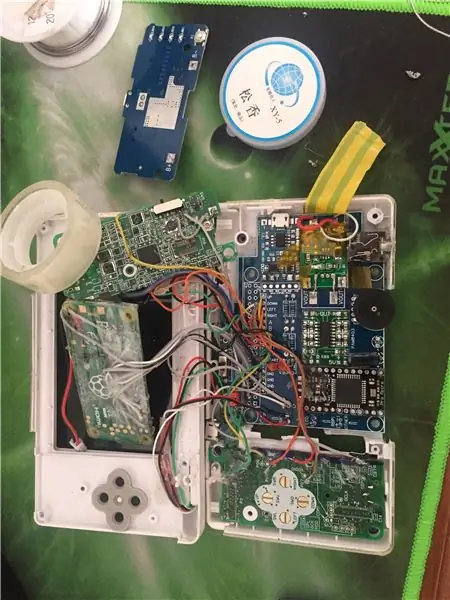
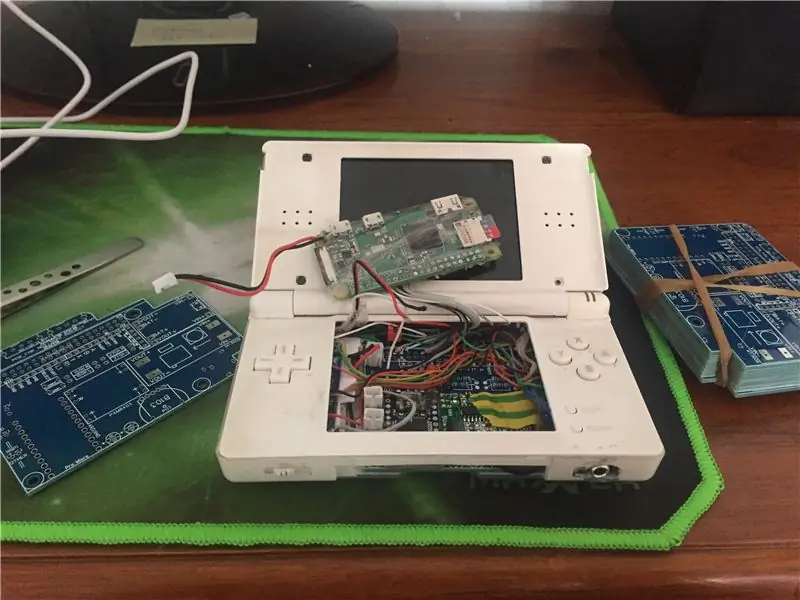

À la dernière minute, j'ai remplacé le module Powerbank par un autre avec indicaur de niveau de batterie. Je l'ai mis devant pour utiliser le bouton: appuyez une fois pour l'allumer et deux fois pour l'éteindre.
refermez soigneusement la console. avec le PCB all in one sa ce ferme comme a l'original sans esfuerzo.
///////////////////////////////////////////////////////////////////////////////////////////////////////////////////////////////////////////////////////////////////////////////
En el último minuto cambié el módulo del powerbank por otro con indicador de nivel de batería. Lo puse al frente para usar el botón: presione una vez para encender y dos veces para apagar.
cierre la consola con cuidado. Con el PCB todo en uno es como el original sin esfuerzo.
Recomendado:
Pantalla LED de madera para juegos con tecnología Raspberry Pi Zero: 11 pasos (con imágenes)

Pantalla LED de madera para juegos con tecnología Raspberry Pi Zero: este proyecto realiza una pantalla LED basada en WS2812 de 20x10 píxeles con un tamaño de 78x35 cm que se puede instalar fácilmente en la sala de estar para jugar juegos retro. La primera versión de esta matriz fue construida en 2016 y reconstruida por muchas otras personas. Esta expe
Contador de suscriptores de YouTube con una pantalla de papel electrónico y Raspberry Pi Zero W: 5 pasos (con imágenes)

Contador de suscriptores de YouTube usando una pantalla de papel electrónico y Raspberry Pi Zero W: en este Instructable, le mostraré cómo construir su propio contador de suscriptores de YouTube usando una pantalla de papel electrónico y una Raspberry Pi Zero W para consultar la API de YouTube y actualice la pantalla. Las pantallas de papel electrónico son excelentes para este tipo de proyecto, ya que tienen
Astrofotografía con Raspberry Pi Zero: 11 pasos (con imágenes)

Astrofotografía con la Raspberry Pi Zero .: He realizado otros dos proyectos de cámara basados en Raspberry Pi antes [1] [2]. Esta, mi tercera idea de cámara, es mi primer proyecto Raspberry Pi Zero. ¡Esta es también mi primera experiencia en Astrofotografía! Estimulado por la reciente 'Superluna', quería tener a mi hermano
Waveshare Game-HAT MOD Raspberry PI Zero / Zero W [EN / ES]: 4 pasos
![Waveshare Game-HAT MOD Raspberry PI Zero / Zero W [EN / ES]: 4 pasos Waveshare Game-HAT MOD Raspberry PI Zero / Zero W [EN / ES]: 4 pasos](https://i.howwhatproduce.com/images/009/image-26576-j.webp)
Waveshare Game-HAT MOD Raspberry PI Zero / Zero W [EN / ES]: INGLÉS / INGLÉS: Como sabes, montar el Waveshare Game-HAT es bastante sencillo si se trata de uno de los modelos que son totalmente compatibles con el diseño, sé es la Raspberry Pi 2/3 / 3A + / 3B / 3B + /, personalmente prefiero que la consola de juegos pueda ser h
Cómo jugar juegos NDS en su PC usando DeSmuME: 4 pasos

Cómo jugar juegos NDS en su PC usando DeSmuME: ¡Hola! Estoy aquí para enseñar a las personas cómo usar programas (principalmente emuladores) en sus computadoras. Hoy te mostraré cómo usar un emulador de NDS llamado DeSmuME. No preguntes por qué se llama así, no lo sé. ¡Búscalo en Google si estás interesado! Vamos a empezar
